文章目录
一、DHCP概述及原理
●DHCP(动态主机配置协议)
理论部分请看DHCP原理及华为模拟器命令
二、CentOS7环境中配置命令步骤
1、设置DHCP配置文件
yum -y install dhcp #首先安装dhcp,系统默认没有安装
cd /etc/dhcp
less dhcpd.conf #看一下dhcp配置文件,大多无内容

cd /usr/share/doc/dhcp-4.2.5 #dhcp配置文件参考模板
less dhcpd.conf.example #查看配置文件参考模板
cp /usr/share/doc/dhcpd.conf.example /etc/dhcp/dhcpd.conf #将模板文件复制到配置文件中
vim /etc/dhcp/dhcpd.conf #进入编辑dhcp配置文件
2、设置全局配置(一般默认)
default-lease-time 21600; #默认租约为 6 小时,单位为秒
max-lease-time 43200; #最大租约为 12 小时,单位为秒
option domain-name "……"; #指定默认域名
option domain-name-servers ……; #指定 DNS 服务器地址
ddns-update-style none; #禁用 DNS 动态更新
3、网段声明
●作用于整个子网段,部分配置参数优先级高于全局配置参数
subnet 192.168.80.0 netmask 255.255.255.0 { #首先声明dhcp服务器网段以及子网掩码
range 192.168.80.10 192.168.80.20; #设置ip地址池
option routers 192.168.80.254; #指定默认网关
}
subnet 192.168.1.0 netmask 255.255.255.0 { #其次声明其他网段以及子网
range 192.168.1.100 192.168.1.200; #设置ip地址池
option routers 192.168.1.254; #指定默认网关
}
……
4、host主机声明
●给单机分配固定的IP地址
host hostname { #指定需要分配固定IP地址的客户机名称
hardware ethernet xx:xx:xx:xx:xx:xx; #指定该主机的MAC地址
fixed-address 192.168.80.100; #指定保留给该主机的IP地址
}
5、最后开启服务
systemctl start dhcpd #开启dhcp服务
systemctl stop firewalld #关闭防火墙
sentenforce 0 #关闭防火墙
netstat -naup | grep 67 #查看服务是否启动
tail -f /var/log/messages #如果启动失败,可以通过查看日志文件来排查错误
三、试题解析:
●实验环境:华为模拟器、CentOS7
●1、LSW1为DHCP中继服务器,Cloud为服务器主机
●2、CentOS7-2虚拟机为DHCP服务器,IP地址为192.168.100.100,子网掩码为255.255.255.0,网关为192.168.100.1
●题目要求:以仅主机模式,使用虚拟机CentOS7-2为华为模拟器上的两台主机动态分配IP地址。
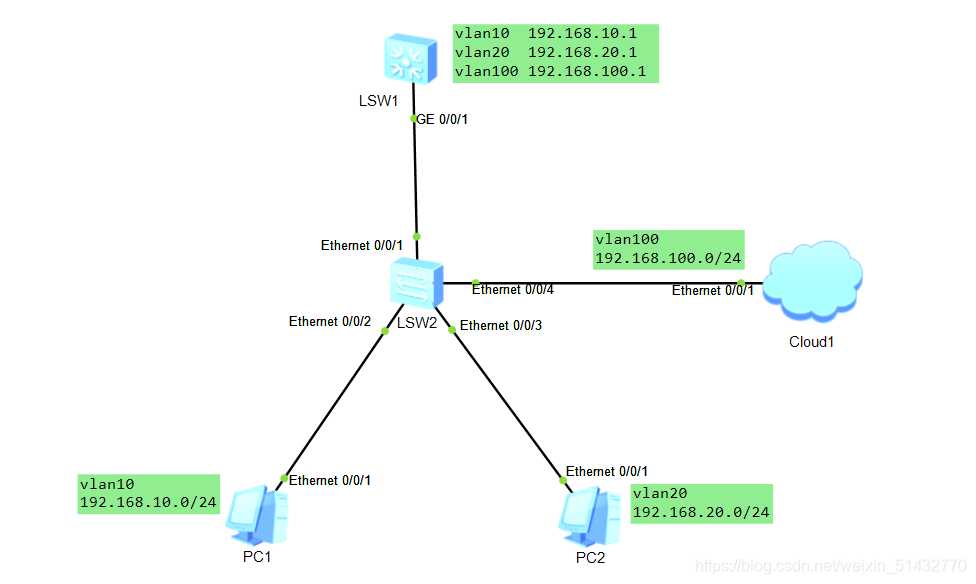
1、实验操作
1、ensp上设置云服务器主机
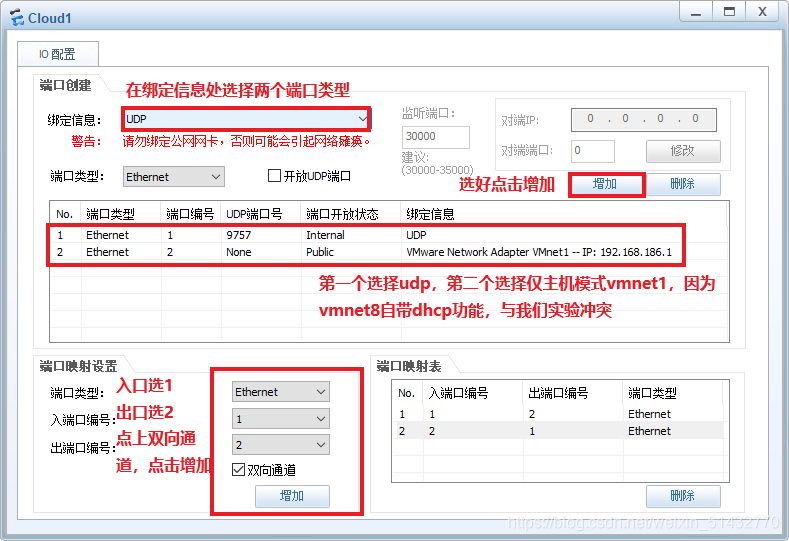
2、ensp上配置三层交换机LSW1

3、ensp上配置二层交换机LSW2

接下来进入虚拟机来配置
1、配置网卡IP

2、重启网卡,查看网卡信息

3、安装dhcp,查看并找到配置文件


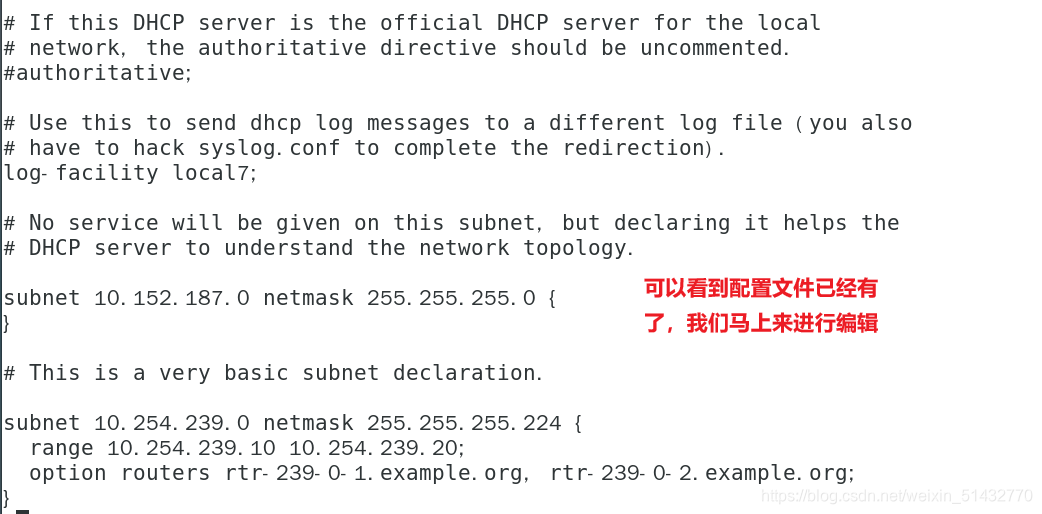
4、编辑dhcp配置文件

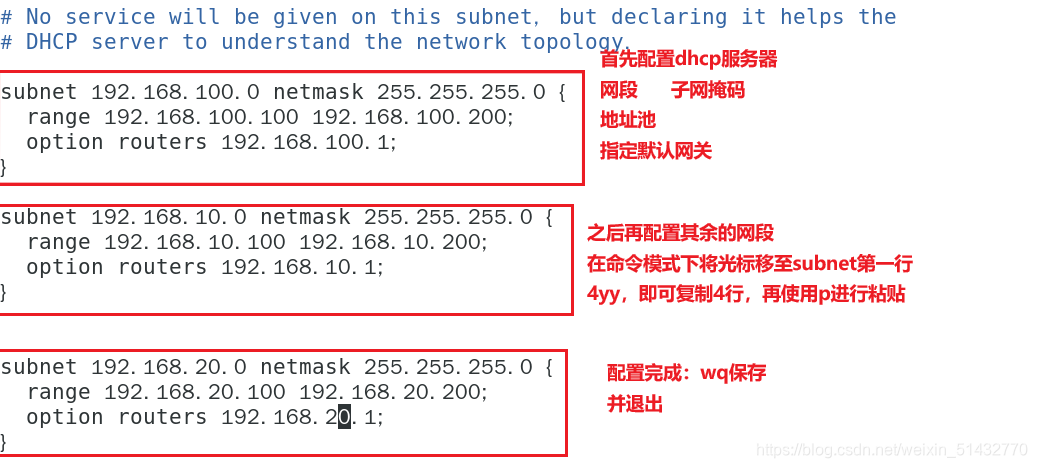
5、选择虚拟机网络类型

6、关闭防火墙并进行ping验证

接下来去到ensp中主机dhcp动态获取一下IP

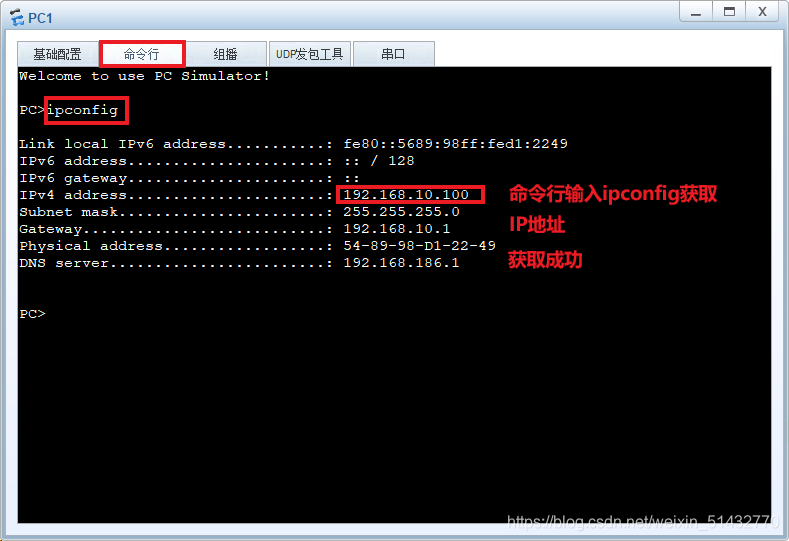
完成
四、通过固定IP分配地址
地址分配对象:在虚拟机中再开启一台win10将网络适配器类型改为vmnet1仅主机模式,虚拟机win10仅需改动这一个。
1、在宿主机,右击WiFi标志并打开设置,更改适配器选项(注意:仅仅是宿主机,也就是我们本机需要进行这个操作,虚拟机win10不要改啊)

2、这里设置宿主机vmnet1IP,(虚拟机win10千万不要改!你改了就不是dhcp了,虚拟机win10要dhcp自动获取的)

3、然后再在虚拟机win10中刷新网络信息
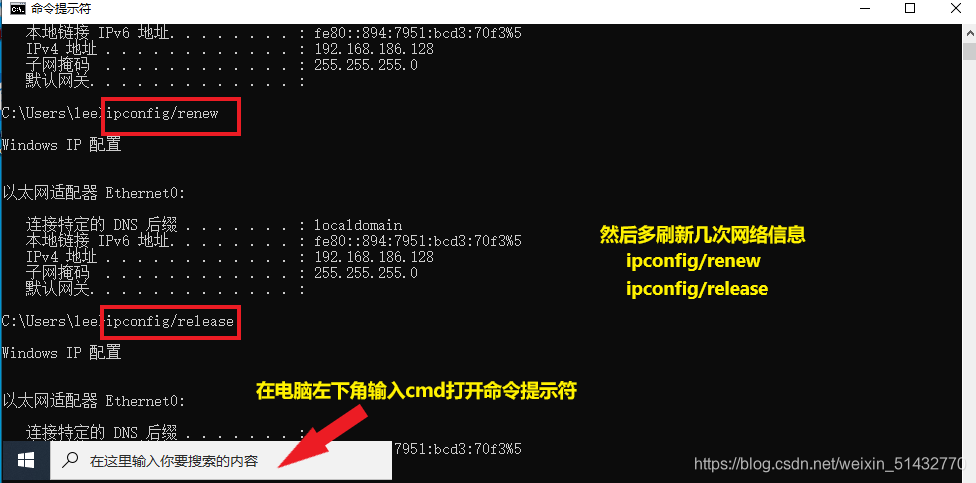
4、虚拟机win10查看MAC地址
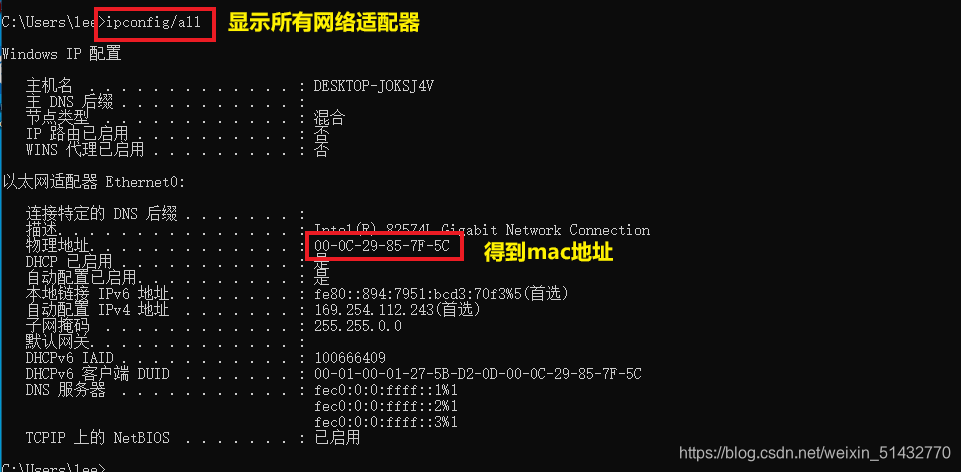
5、在虚拟机CentOS7中编辑dhcp配置文件

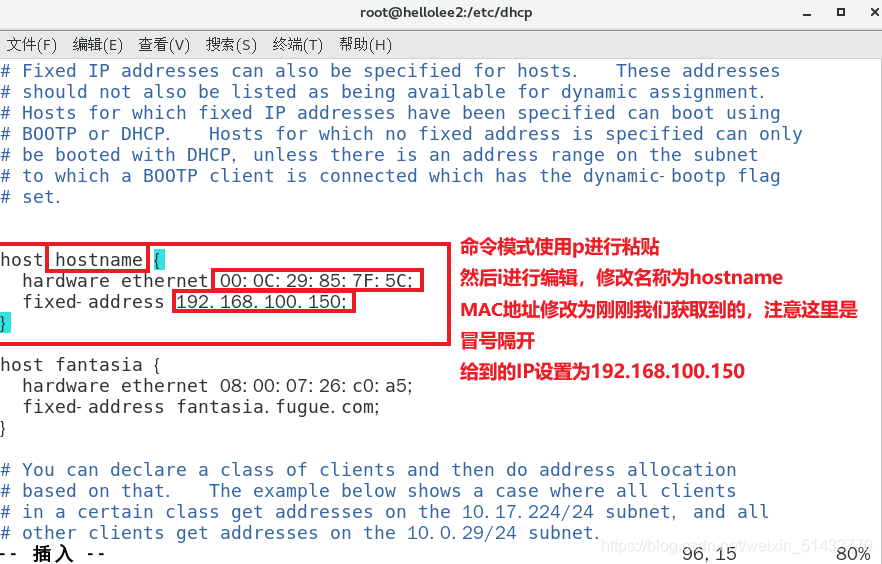
6、修改完成,重启dhcp服务,建议多重启几次,或者关闭,再进行开启,这样你如果配置文件修改有问题会报错

7、再次回到虚拟机win10中刷新网络配置信息,建议多刷新几次


实验完成